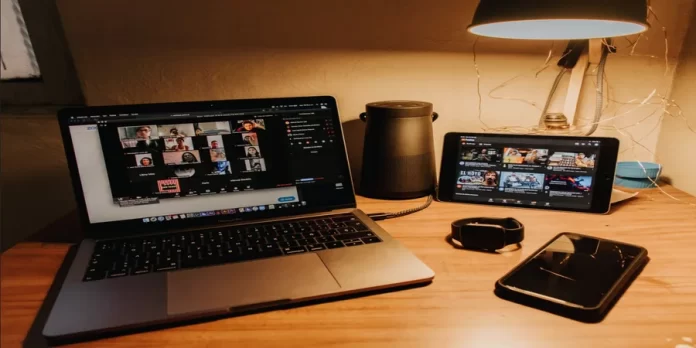Столкнувшись с ошибкой, многие люди думают, что ничего не могут с этим поделать. Хорошая новость заключается в том, что технические проблемы характерны для многих устройств и приложений. Используя несколько методов устранения неполадок, вы можете решить проблему самостоятельно или дождаться восстановления работоспособности сервиса.
Что нужно для устранения ошибки «невозможно присоединиться к собранию Zoom
Zoom — это сервис для проведения видеоконференций, онлайн-совещаний, вебинаров и личных бесед. С помощью Zoom пользователь может быстро общаться с командой или отдельным пользователем. Сервис поддерживает до 1 000 участников и 49 видео, отображаемых на экране. Доступ к Zoom можно получить с помощью учетной записи Google или Facebook или зарегистрировавшись.
Интерфейс Zoom имеет 4 вкладки: Главная, Чат, Конференция и Контакты. На главной вкладке пользователь может создать новую конференцию, присоединиться к существующей конференции с помощью сгенерированного идентификатора, запланировать конференцию и начать демонстрацию экрана. Вкладка «Чат» содержит чаты, историю прошлых трансляций и полученные файлы. «Конференции» содержит прошлые и запланированные конференции, а также записи прошлых трансляций. «Контакты» содержит добавленных пользователей, с которыми можно начать видео- или текстовый чат.
Конференции в Zoom транслируются в HD-качестве. Во время конференции пользователь может включать и выключать устройства ввода, общаться с участниками и передавать файлы, просматривать профили участников и начинать запись. Однако даже такое популярное и постоянно используемое приложение может давать сбои. Одним из таких сбоев является ошибка «Не удается присоединиться к собранию Zoom».
Итак, вот как исправить эту ошибку различными способами.
Как перезапустить Zoom на рабочем столе
См. код ошибки zoom 1142 появится сообщение об ошибке: «Невозможно присоединиться к собранию. Это собрание в настоящее время недоступно в (название страны) (код ошибки: 1142)». Это означает, что запланированное собрание Zoom, к которому вы пытаетесь присоединиться, недоступно в вашей стране или ограничено для определенной аудитории.
Первое, что можно попытаться сделать для устранения ошибки, — перезапустить приложение Zoom. Если вы хотите сделать это на macOS, выполните следующие действия:
- Сначала нажмите на кнопку «Поиск» в правом верхнем углу экрана.
- Введите «Activity Monitor» и нажмите «Enter», чтобы открыть его.
- Найдите приложение Zoom. Нажмите на него и выберите кнопку «Остановить» в строке меню.
Если вы хотите перезапустить Zoom на рабочем столе Windows, необходимо выполнить следующие действия:
- Нажмите клавишу «Windows + X», чтобы открыть меню быстрого запуска.
- Затем выберите «Диспетчер задач», чтобы открыть его.
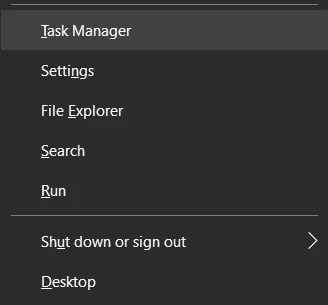
- Найдите в списке приложение Zoom и нажмите на него.
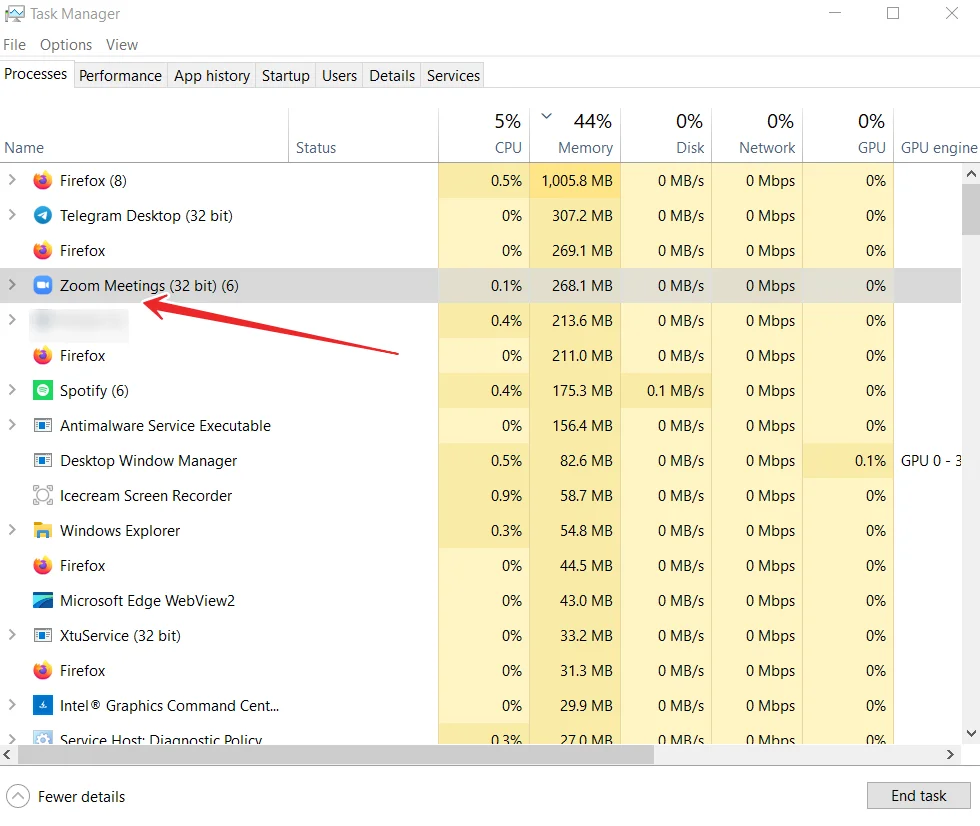
- Наконец, нажмите «Завершить задачу», чтобы остановить программу.
Выполнив эти шаги, вы можете вернуться на рабочий стол и снова запустить Zoom. Конечно, проверьте, можете ли вы подключиться к собранию.
Если вы хотите перезапустить Zoom на своем мобильном устройстве, необходимо открыть раздел запущенных приложений на смартфоне или планшете. Затем просто проведите пальцем по экрану, чтобы закрыть приложение. Наконец, просто откройте Zoom снова и проверьте, работает ли он правильно.
Каковы другие способы устранения ошибки «невозможно присоединиться к собранию Zoom»?
Если после перезапуска приложения Zoom ничего не изменилось, можно попробовать следующие способы.
Подтвердите токен или данные Zoom на вашем хосте
Свяжитесь с организатором вашего звонка Zoom и снова запросите действительный токен и детали встречи. Проверьте, совпадает ли он с маркером, к которому вы пытаетесь присоединиться. Вы также можете попросить организатора принять вас у себя, когда захотите принять участие в видеоконференции Zoom.
Используйте VPN или прокси-сервер
Если на вашем устройстве есть VPN-сервер, включите его и попробуйте войти в видеоконференцию Zoom. Если вы сможете присоединиться к совещанию, это означает, что, возможно, это ошибка географического ограничения или какие-то ограничения вашего интернет-провайдера или текущего интернет-соединения. Обязательно выберите страну, в которой доступна программа Zoom.
Если у вас его нет, вы можете легко создать учетную запись и подписаться на премиум-сервис VPN.
Переустановите приложение Zoom
Для устранения проблемы можно попробовать установить новую версию приложения Zoom. Сначала удалите приложение Zoom на своем устройстве. Перейдите в раздел «Магазин» и найдите Zoom. Теперь установите приложение. Попробуйте снова присоединиться к собранию Zoom.
Связаться со службой поддержки клиентов Zoom
Если ни одно из вышеперечисленных решений не помогло, вы можете обратиться в службу поддержки клиентов Zoom, чтобы сообщить о возникшей проблеме. Перейдите на сайт https://support.zoom.us/hc/en-us в браузере и нажмите «Связаться со службой поддержки», чтобы создать отчет.
Как проверить подключение к Интернету
Если после перезапуска приложения ничего не изменилось, следует проверить подключение к Интернету. Если эта ошибка вызвана проблемами с подключением, ваше соединение может быть нестабильным или слишком медленным для совершения видеозвонка. Поэтому, если вы хотите проверить состояние вашего интернет-соединения, вы можете попробовать использовать сторонний веб-сайт, такой как SpeedTest, который точно измеряет скорость загрузки и выгрузки вашего интернет-соединения.
Если вы видите на сайте, что ваше соединение нестабильно и не соответствует договору с поставщиком услуг, сначала попробуйте перезагрузить маршрутизатор. Если это не поможет, вы можете связаться с вашим провайдером, чтобы выяснить, в чем дело.